La mayoría de los usuarios de Windows usan el reproductor de video básico que está integrado con Windows, que fue presentado por Microsoft cuando se lanzó. Puede reproducir cualquier video o archivo de audio que admita la mayoría de los formatos como MP4, MP3, WAV, etc.
Pero a veces, puede haber algunos archivos de video que descargó de Internet, ya sea una película o cualquier tutorial, donde el contenido es rápido, rápido o lento. Es posible que deba cambiar su velocidad de reproducción para ver y comprender el video.
Si está utilizando Windows Media Player y desea cambiar su velocidad de reproducción, este artículo lo guiará sobre cómo hacerlo en su PC con Windows 11,10.
ANUNCIO PUBLICITARIO
Cómo cambiar la velocidad de reproducción de video en Windows Media Payer en Windows 11,10
Paso 1: Vaya a la carpeta donde se encuentra el archivo de video que desea reproducir.
Paso 2: Botón derecho del ratón sobre el videoexpediente y seleccione Abrir con > Windows Media Player Legacy desde su menú contextual como se muestra a continuación.
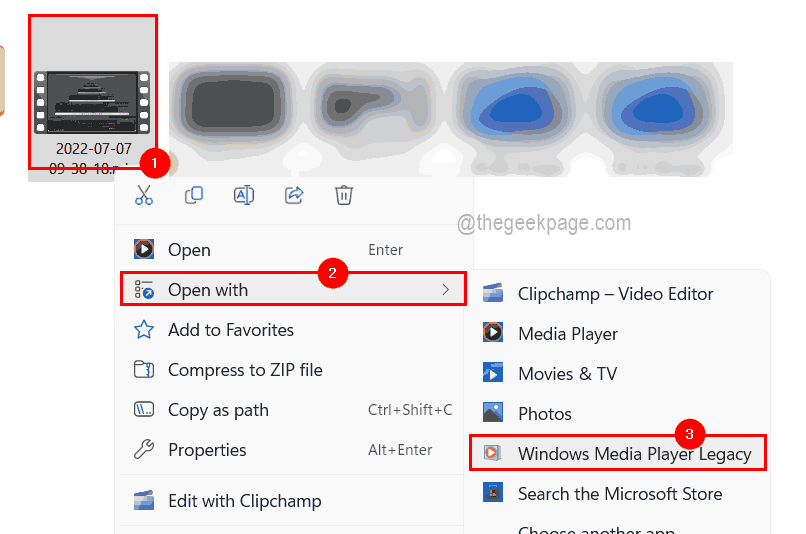
Paso 3: Esto abre el archivo en Windows Media Player en su sistema.
Paso 4: A medida que el video comienza a reproducirse, puede botón derecho del ratón sobre el video y seleccione Mejoras > Ajustes de velocidad de reproducción del menú contextual.
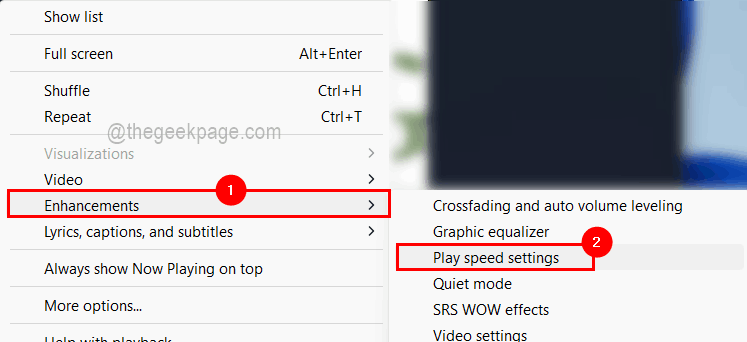
Paso 5: ahora aparece una pequeña ventana de configuración de velocidad de reproducción en la esquina superior izquierda de la aplicación del reproductor multimedia de Windows en el sistema.
Paso 6: Hay una opción de control deslizante para cambiar la velocidad de reproducción del video. Deslícelo hacia la izquierda para que sea más lento o puede deslizarlo hacia el lado derecho para que el video sea más rápido, como se muestra en la imagen a continuación.
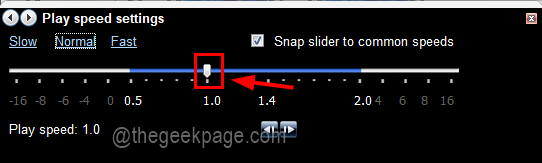
Paso 7: una vez que haya terminado, puede cerrar la ventana de configuración de velocidad de reproducción y esto hará que al instante los cambios en el video y puede volver al video que se está reproduciendo actualmente en Windows Media Player aplicación
¡Eso es todo! De esta manera, puede cambiar la configuración de velocidad de reproducción de cualquier video mientras reproduce usando la aplicación Windows Media Player en su PC con Windows.
Paso 1 - Descargue la herramienta de reparación de PC Restoro desde aquí
Paso 2 - Haga clic en Iniciar escaneo para encontrar y solucionar cualquier problema de PC automáticamente.

